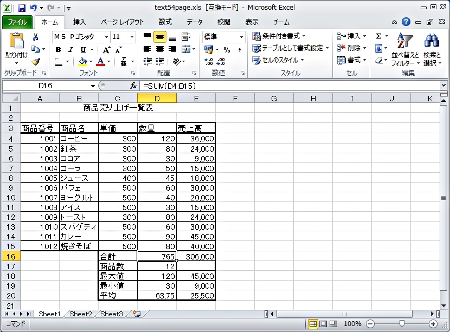Copyright(C) 2000-05-31,2010 M . Tsukui, Suginami Junior and Senior High School affiliated with Bunka Women's University All rights reserved. |
課題17:簡単な関数を使ってみよう
(表計算処理編1)
<<中学生の課題>>
【関数の使用方法1 SUM()・AVERAGE()・COUNT()・MAX()・MIN()】
この課題が終了した生徒はP検公式テキスト(課題で学ぶ新「情報」活用テキストOffice2007/2010対応版)の基本編・課題1(別冊P.63)、基本編・チャレンジ課題1(別冊P.89)、練習課題・課題1(別冊P.83)をやって下さい。
関数を使用するにはリボン上のボタンを押してもよいですが、ここでは基本的な方法を説明しましょう。 セルに関数を書く前に、[=]キーを押して、半角の=を入力します。
これで、次から入力される文字は数式を表すことになる(数式入力モードとなる)ので、下の表にまとめた関数の書式に従って記入します。
ファイル名はそれぞれ次の名前で保存して下さい。
基本編・課題1は課題17b、基本編・チャレンジ課題1は課題17c、練習課題・課題1は課題17dととます。
この実習で利用する関数はSUM()、AVERAGE()、COUNT()、MAX()、MIN()の5種類であり、各関数の説明は以下の通りです。
この説明書では全角で関数名を表示するが、実際に入力する場合には半角で入力すること。
| SUM(開始セル:終了セル) | 開始セルから終了セルまでの範囲の合計を求める関数 |
| AVERAGE(開始セル:終了セル) | 開始セルから終了セルまでの範囲の平均を求める関数 |
| COUNT(開始セル:終了セル) | 開始セルから終了セルまでの範囲の中に含まれる数値型データの個数を求める関数 |
| MAX(開始セル:終了セル) | 開始セルから終了セルまでの範囲の中に含まれる数値型データの最大値を求める関数 |
| MIN(開始セル:終了セル) | 開始セルから終了セルまでの範囲の中に含まれる数値型データの最小値を求める関数 |
赤文字表記の関数は、新しく説明する関数です。
<<参考>> リボンでは・・・・
この課題では計算式の記述方法を勉強することが目的なので、下に書いたような計算式や関数を自分の手で打ち込んでいくことが望ましいです。しかし、リボンの機能を使うと特に関数を知らなくても計算式を自動で設定してくれます。
基本をしっかりと身につけたら、これを使った方が効率はよいでしょう。
例えば、下の画面のD16というセルには『=SUM(D4:D15)』という関数を打ち込むのですが、このセルをアクティブセルにしたまま、リボンの『ホーム』タブ内『合計』ボタン(シグマのマークのボタン、オートSUMボタン)をクリックするとプルダウンメニューが表示されますので、『合計』をクリックして選択すれば計算式(ここではSUM 関数)を自動で設定してくれます 。
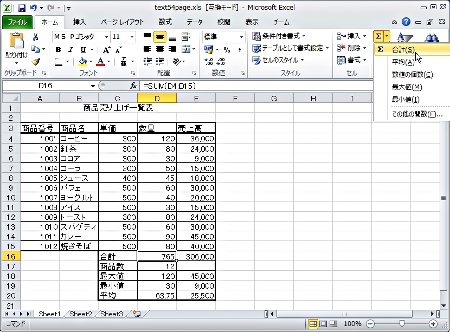
この実習を行うにあたっての基本スキル(能力)は次の通りです。
<<必要となる基本スキル(能力)>>
1.
『Excel・画面各部の名称』 (2002)を理解していること
2.
『Excelの起動方法』 (2002)を理解していること
3.
『Excelの終了方法』 (2002)を理解していること
4.
『ファイルの保存方法』 (2002)を理解していること
5.
『ファイルの読み込み方法』 (2002)を理解していること
6.
『漢字入力の方法【IME(ATOK)の起動方法】』 (2002)を理解していること
7.
『セルの操作(幅や高さの変更・セルの結合)』 (2002)を理解していること
8.
『セル内データの削除・コピー・貼り付け』 (2002)を理解していること
9.
『行データの削除・コピー・貼り付け』 (2002)を理解していること
9A.
9B.
9C.
10.
『連続するデータの入力方法(オートフィル機能)』 (2002)を理解していること
11.
『罫線A(引き方の基本と線種の変更)』 (2002)を理解していること
12.
『罫線B(消し方)』 (2002)を理解していること
13.
関数の概念と関数の利用方法を理解していること(このページにて解説)
課題一覧2005のページへ
Excel の説明ページへ